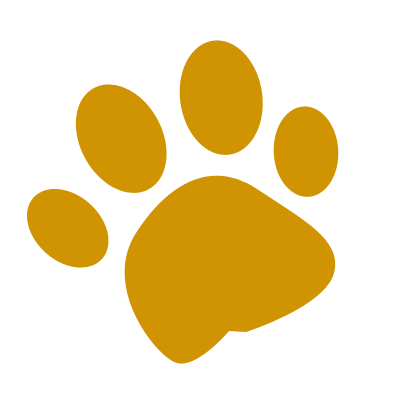Cara Menghapus EFI System Partition di Windows – Untuk menghapus partisi harddisk kita bisa menggunakan aplikasi bawaan windows yakni disk management.
Dengan disk management, kita dapat membuat dan menghapus partisi dengan mudah.
Dalam beberapa kasus kadang ada partisi harddisk yang tidak dapat dihapus menggunakan disk management. Salah satunya adalah EFI System Partition.
Ini merupakan sistem partisi yang biasanya terdapat pada harddisk yang pernah digunakan untuk instalasi sebuah sistem operasi.
Tidak akan saya jelaskan lebih jauh, karena memang saya juga ngga begitu paham juga. Akan tetapi disini akan saya share bagaimana caranya menghapus sistem partisi tersebut dengan menggunakan disk part.
Menghapus EFI System Partition
Seperti yang terlihat pada gambar dibawah ini, bahwasanya sistem partisi EFI tidak bisa dihapus menggunakan disk management.
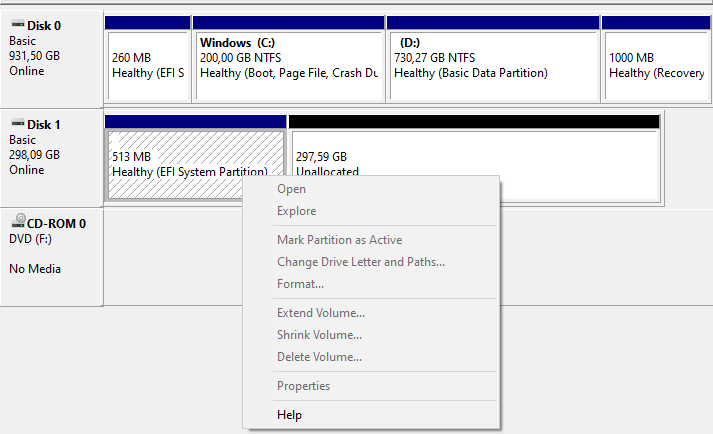
Walaupun tidak bisa dihapus menggunakan disk management, namun kita dapat menghapusnya menggunakan diskpart yang juga merupakan tool atau aplikasi bawaan windows berbasis command prompt.
Menghapus Partisi Harddisk EFI System dengan Diskpart
Pertama, tekan WIN + R, lalu ketikkan diskpart kemudian Enter. Lalu akan muncul tampilan diskpart layaknya CMD.
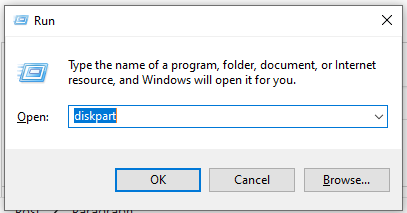
Seperti inilah tampilan awal diskpart.
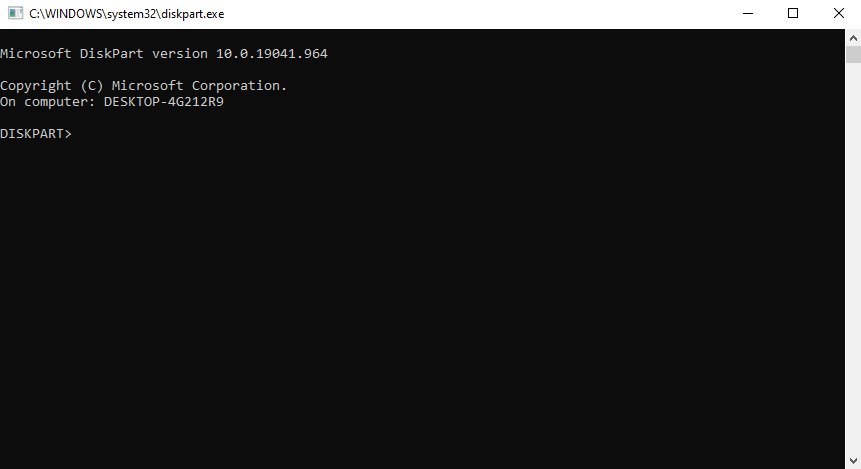
Ketikkan list disk kemudian tekan enter untuk melihat partisi harddisk yang ada.
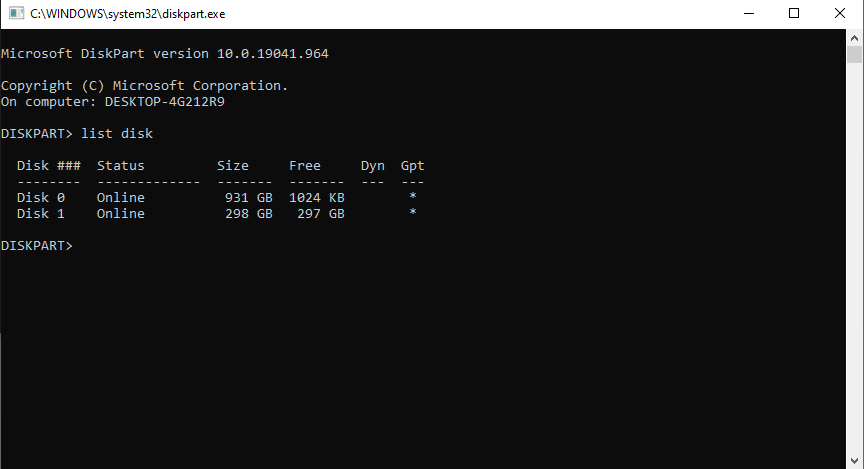
Kemudian pilih harddisk yang terdapat sistem partisi EFI nya. Pastikan sobat jangan salah pilih ya.
Dalam kasus ini, saya memilih disk 1. Caranya ketikkan select disk 1, kalau punya sobat disk 2 maka tinggal sesuaikan saja select disk 2, kemudian enter.
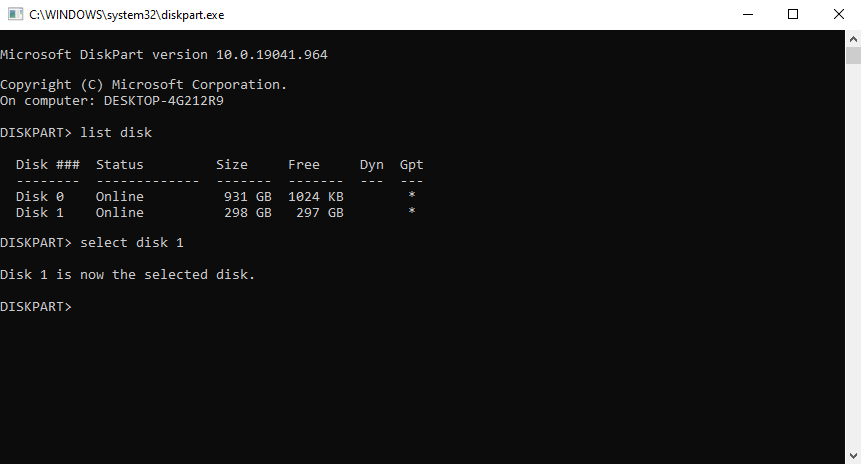
Jika terdapat keterangan Disk 1 is now the selected disk berarti langkahnya sudah benar.
Kemudian ketikkan list partition kemudian enter untuk melihat partisinya, termasuk untuk melihat partisi EFI nya yang akan kita hapus.
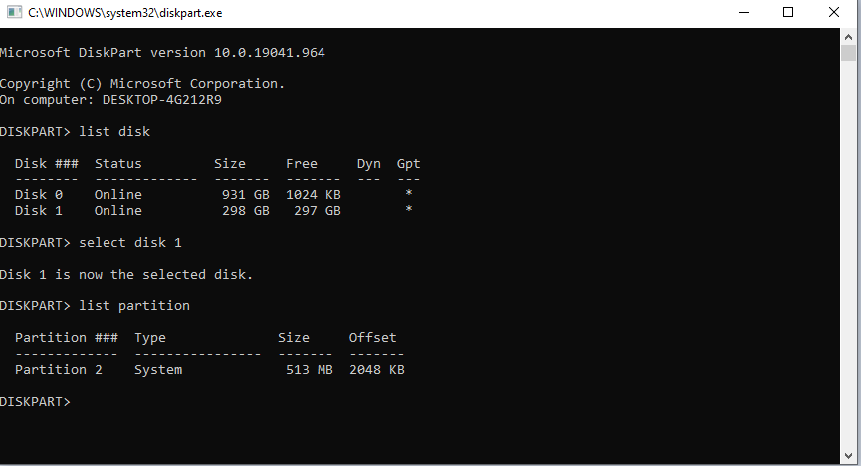
Seperti yang terlihat pada gambar diatas, terdapat Partition 2 dengan size 513 MB seperti pada gambar diatas sendiri, itu adalah partisi EFI yang akan kita hapus.
Namun kenapa disitu hanya ada 1 partisi, bukankah seharusnya ada dua? yaps karena partisi yang kedua masih Unlocated, abaikan saja.
Ketikkan select partition 2 sesuai dengan partisi EFI yang akan sobat hapus, kemudian enter.
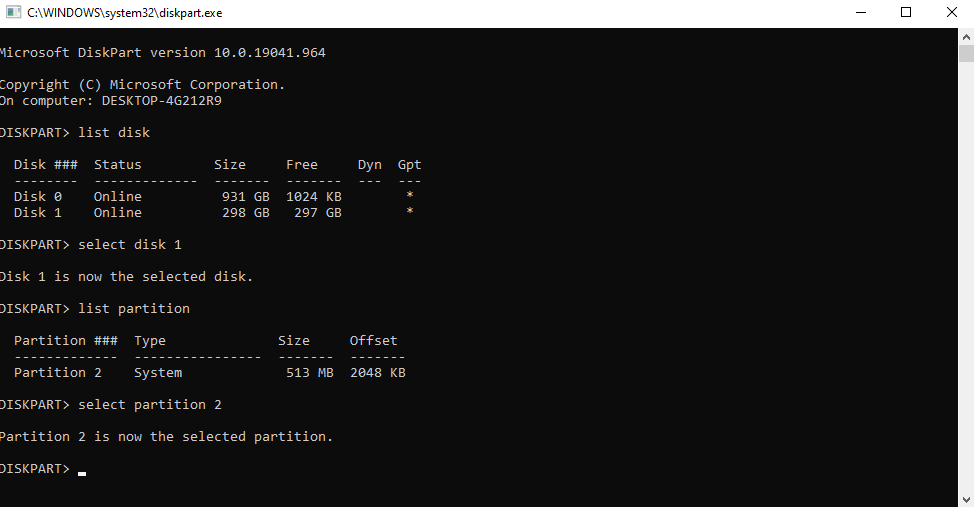
Selanjutnya, ketikkan delete partition override kemudian enter untuk menghapus partisi EFI nya.
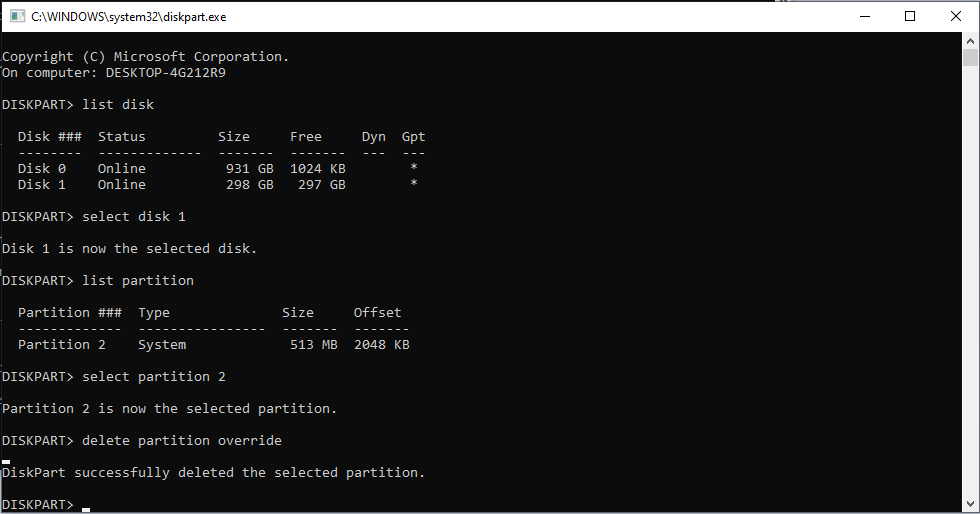
Jika berhasil maka akan muncul DiskPart successfully deleted the selected partition. Terakhir tutup jendela diskpart dengan ketikkan exit lalu enter.
Untuk memastikan jika EFI System Partition-nya benar-benar terhapus, sobat bisa kembali cek di disk management. Jika sistem partisi EFI sudah menghilang berarti sudah berhasil.
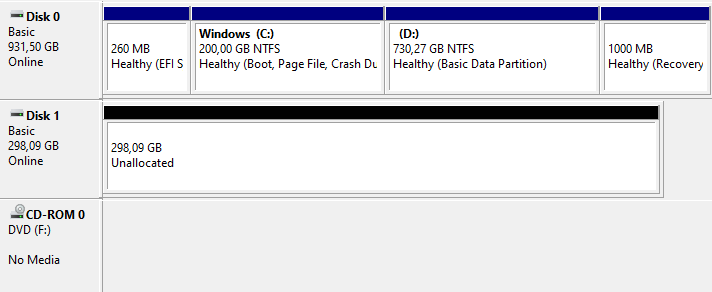
Terlihat pada Disk 1 sekarang tinggal 1 partisi saja. Selanjutnya sobat bisa membuat volume baru pada partisi tersebut supaya dapat digunakan.
Baca Juga : Cara Mengakses CyberPanel Menggunakan Nama Domain Sebagai Pengganti Alamat IP
Terima kasih, semoga artikel tentang cara menghapus EFI System Partition ini bermanfaat.